Conectar por SSH a un servidor con CPanel
Veamos los pasos para conectar por SSH, con un software como putty, a un servidor que tiene CPanel como administrador.
Son cuatro los pasos que hay que seguir, y no dejarse ni uno solo de ellos, si no, no nos dejará acceder.
Creamos claves SSH en Cpanel
Lo primero que debemos hacer es entrar al panel de CPanel.
Dentro de éste, nos dirigimos al apartado Seguridad > Acceso SSH
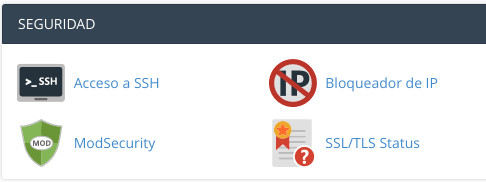
Dentro de Acceso SSH, pulsamos el botón Administrar claves SSH y dentro, pulsamos sobre generar una nueva clave:
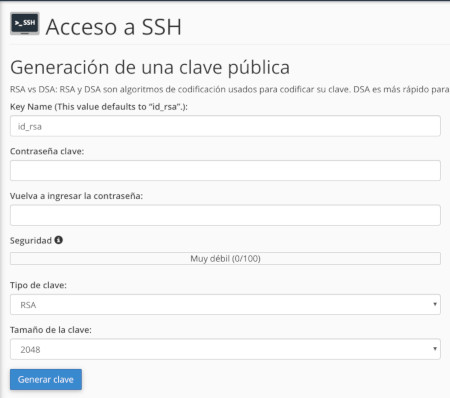
Los campos, como podéis ver en la captura, son:
- Nombre de la clave: Lo dejais en id_rda por defecto, o le ponéis la que queráis.
- Contraseña de la clave: Una buena contraseña. Atentos que esta contraseña, nos la piden después.
- Tipos de clave: RSA
- Tamaño de la clave: 2048
Generamos la clave pulsando el botón Generar clave. Si no hay ningún problema, saldrá el mensaje que se ha creado correctamente. Pulsamos sobre Volver que nos llevará al listado de claves.
En el listado, veremos que la clave que acabamos de crear, no está autorizada. En la derecha hay varias opciones que podemos hacer sobre nuestra clave, y una de ellas es Authorize. Pulsamos para autorizar la clave.

Una vez pulsamos sobre Authorize nos lleva auna pantalla para confirmar que queremos autorizar la clave. Es un de los pasos que mucha gente se deja, y se vuelven locos porque no pueden conectar… Este paso, no os lo dejéis.
Ya se ha generado la clave pública y la privada. La pública la hemos «Authorizado». Ahora toca descargar la clave privada al ordenador.
Descargar clave SSH
Para descargar la clave priva generada, primero debemos convertirla a un formato fichero .ppk Para ello, en el listado de claves privadas, miramos la nuestra y en la opsciones veremos que hay Ver/Descargar.
En la parte inferior, veremos que hay la opción de convertir nuestra clave privada en PPK. Le damos a la opción Convertir y posteriormente le dáis a la opción de Descargar. La descargáis en vuestro ordenador en una carpeta que tengáis localizada (Yo tengo una carpeta con todas las claves privadas PPK).
Ahora toca configrar Putty con la clave privada que nos hemos descargado.
Configurar Putty con la clave SSH descargada
Los pasos son un poco liosos debido a la misma aplicación de Putty. El funcionamiento es un poco engorroso, pero si seguís los pasos, no habrá problemas.
Lo primero, se abre putty, rellenamos los campos generales de Host Name (o la IP del servidor), el puerto, señaláis la opción de conexión SSH y por último le ponéis nombre en el campo Saved Sessions. Le dáis a Save para que se grabe.
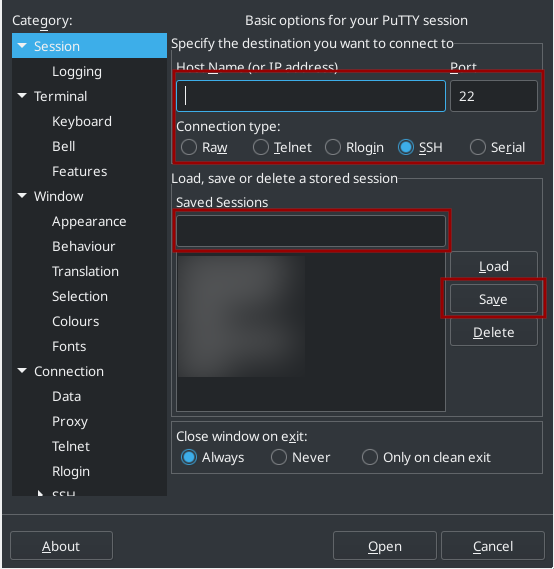
Una vez grabado, nos vamos en el panel de la izquierda y seleccionamos: Connection > SSH > Auth. Nos saldrá la siguiente pantalla. En el apartado Athentication parameters > Private Key file for authenticacion, le dáis al botón y cargáis la clave privada que nos hemos descargado de CPanel.
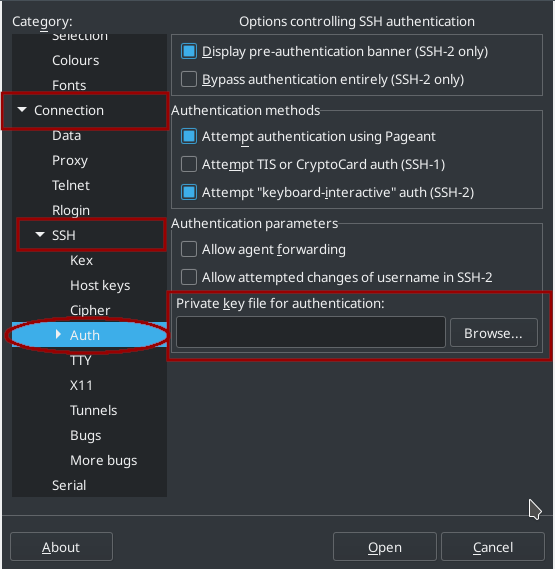
Por último, y es un paso que muchos se dejan y por este motivo no pueden conectarse. Debemos poner el usuario para que se autologuine. Para ello debemos ir a Connection > Data y en el apartado auto-login username, atentos, ponéis el usuario que utilizáis para acceder a vuestro CPanel.
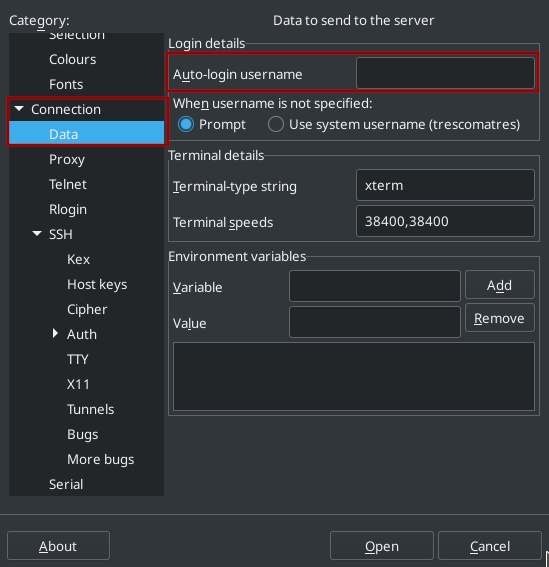
Nos vamos a la pantalla inicial de Putty, Session, y no olvidamos pulsar sobre el botón Save. Si no lo hacemos, los pasos de la clave y el usuario, no se habrán grabado.
Pues ya tenemos todos los pasos. Ahora toca conectarse.
Conexión al servidor mediante SSH
En putty, pulsamos la conexión que acabamos de crear y pulsamos el botón Load. Así aseguramos que es la conexión elegida. Una vez escogida la conexión, le damos a Open. Se nos abrirá el terminal, nos mostrará un texto y nos pedirá la contraseña que pusimos al crear la clave pública. Pones la clave, y ya puedes acceder a tu servidor Cpanel por SSH.
Cada vez que te conectes te preguntará la contraseña de la clave. Ya puedes trabajar un poco más seguro.
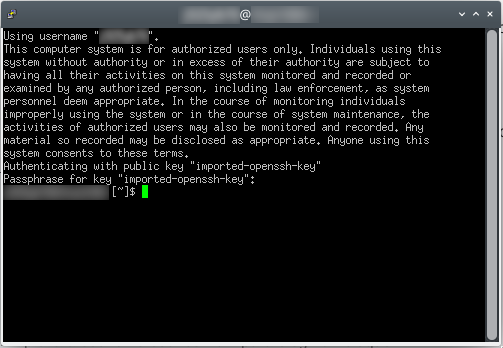
Espero que os haya sido de utilidad el documento de cómo conectar por SSH a un servidor con CPanel.
También os puede interesar ver cómo conectar por SSH sin Putty desde consola/terminal.
Más información






